PDF-Formulare ausfüllen
![]()
Sie können vorhandene PDF-Formulare ausfüllen, speichern (mit den ausgefüllten Daten), und ausgeben. Zur einfacheren Bearbeitung sind farblich hervorgehoben:
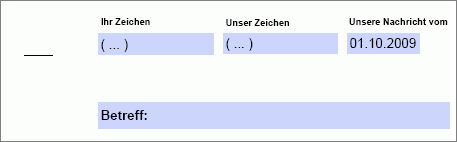
Bei und können Sie die zuordnen, bzw. eine bereits bestehende Datenverknüpfung ändern:
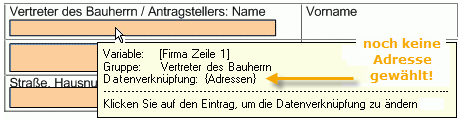
Variablen und Variablengruppen haben unterschiedliche Markierungsfarben. Beim Kontakt der Maus mit einem Objekt können Sie im Tooltip auch ablesen, welche Variablen/-gruppen verknüpft sind.
Felder ausfüllen
Zum Ausfüllen von Eingabefeldern klicken Sie einfach mit der linken Maustaste in das Eingabefeld und tragen den gewünschten Inhalt ein.
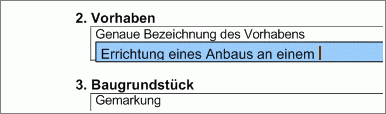
![]() Mit der Tabulatortaste oder mit der Tastenkombination Strg +
Mit der Tabulatortaste oder mit der Tastenkombination Strg + ![]() Zeilenschaltung wechseln Sie zum nächsten Eingabefeld.
Zeilenschaltung wechseln Sie zum nächsten Eingabefeld.
Die Tastenkombination ![]() +
+ ![]() (Umschalttaste + Tabulatortaste) kehrt zum vorherigen Eingabefeld zurück.
(Umschalttaste + Tabulatortaste) kehrt zum vorherigen Eingabefeld zurück.
![]()
Funktionen in der Symbolleiste
Menüfunktionen
- Menü (identisch mit 'Formular gestalten').
- Menü :
- Die Funktion löscht eingetragene Dateninhalte aus den Eingabefeldern. Hilfreich, wenn Sie ein Formular öfter mit wechselnden Daten ausgeben möchten und die Daten nicht archiviert werden müssen.
: siehe 'Formular gestalten'.
- Menü :
Verfügbar sind
 und
und  - auch in 'geschützten' Formularen:
- auch in 'geschützten' Formularen:1.) Markieren Sie ein vorhandenes Eingabefeld.
2.) Wählen Sie das gewünschte Feld zur Datenverknüpfung.
- Menü (identisch mit 'Formular gestalten').
